2021년 10월 16일 업데이트
안녕하세요, 정보공유소 입니다.

요즘 재테크 방법에서 가상화폐를 빼놓을 순 없죠.
가상화폐 중 항상 언론에 대두되고 있는 것은 비트코인입니다.
잠깐 도지코인, 이더리움도 언급되었지만, 지속적으로 노출이 되는 것은 비트코인 입니다.

비트코인은 최근 다시 상승 기류를 타고 있습니다.
보름만에 50% 정도 상승하고 있습니다.
비트코인의 가장 큰 장점은 정해진 채굴량에 의해서 희소성이 있다는 것 입니다.
그리고, 초창기 가상화폐기때문에 많은 사용자를 가지고 있습니다.
그럼 이제부터 본격적으로 비트코인을 채굴하는 방법을 알아 보겠습니다.
1. unMineable 사이트 접속하기
unMineable 사이트에서 제공하는 프로그램을 이용하여 채굴을 할 것 입니다.
이 사이트는 국내 유저 뿐만 아니라 세계 유저들이 잘 사용하고 있는 사이트이므로 아직까지는 잘 사용되고 있습니다.
물론 비트코인 외에도 다양한 코인을 채굴할 수 있습니다.

구글에서 unmineable을 검색합니다.
검색하면 왠만하면 가장 위에 나타나고 unMineable 사이트로 접속하시면 됩니다.
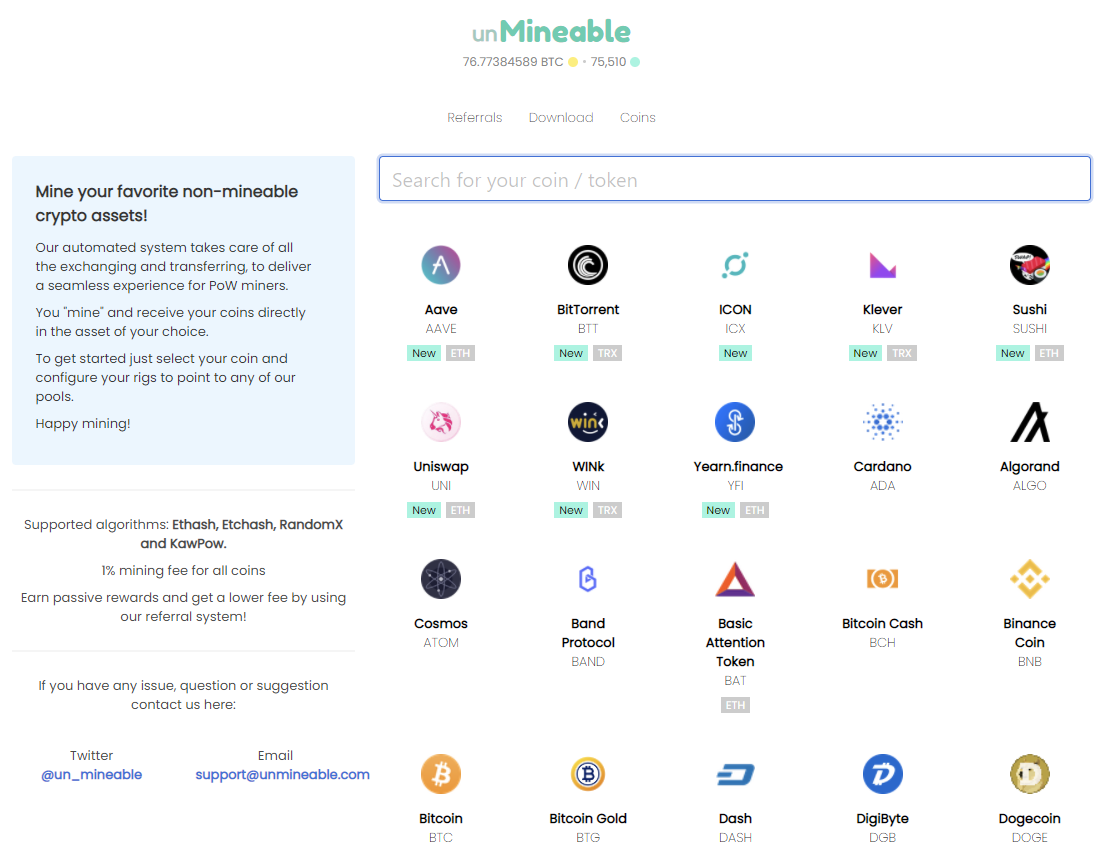
2. 비트코인 검색하기

사이트의 우측 하단에 Bitcoin (BTC)를 선택하여 비트코인 사이트로 이동합니다.
혹은 검색창에 bitcoin을 입력하셔도 됩니다.
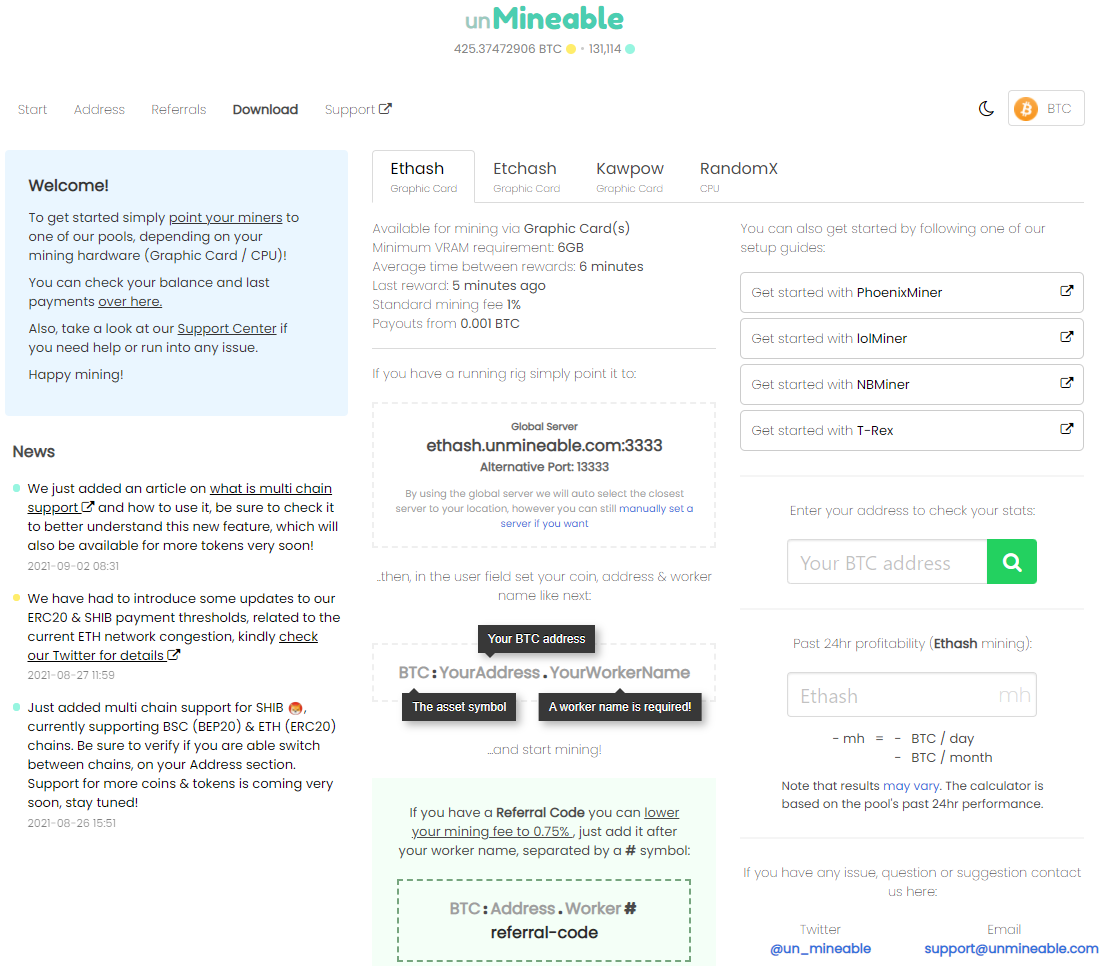
우선 해당 사이트에 간단한 설명이 있는데, 시간이 되실 때 읽어 보시기 바랍니다.
3. 프로그램 다운로드 받기

우측 상단에 있는 Download를 선택합니다.

Miner Files Included와 Main Version 두 개가 있습니다.
개인적으로는 초록색으로 표시된 Miner Files Included를 추천드립니다.
Miner Files Included 버전으로 설치하면 자동으로 현 재까지 채굴량을 확인하실 수 있습니다.

프로그램 다운로드가 완료되면 폴더에 unMineable_Miner_***라는 압축 파일이 보이게 됩니다.
버전은 자주 업데이트 되기 때문에 다를 수 있습니다.
해당 파일의 압축을 풀어주시면 됩니다.

압축을 풀고나서 새로 생긴 폴더에 들어가시면 unMineable Miner ***라는 프로그램을 확인하실 수 있습니다.
드디어 이 프로그램을 실행해 봅니다.
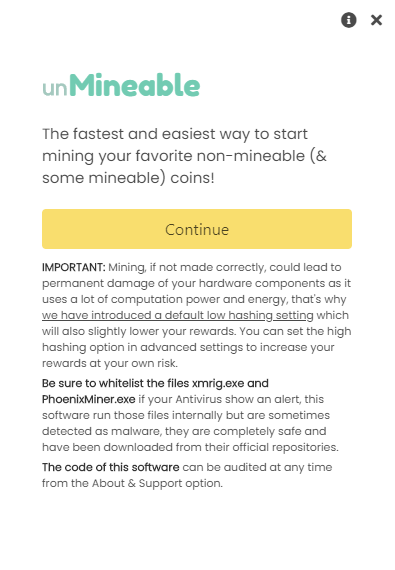
복잡한 프로그램이 아니라 심플한 프로그램이라서 '이게 과연 채굴을 할까?'라고 생각하실 겁니다.
4. 프로그램 실행하기

프로그램을 실행하고 Continue를 선택합니다.

GPU와 CPU 중에 한 개를 선택해야 합니다.
좋은 그래픽 카드를 가지고 계시다면 GPU를 선택하셔야 하고, 그렇지 않으시다면 CPU를 선택하세요.
단, CPU는 시간당 채굴되는 양이 굉장히 적습니다.
저는 GPU를 선택하겠습니다.

Select a coin or token에 Bitcoin (BTC)을 검색해서 선택합니다.
그리고 나서 Enter your address에 비트코인에 대한 전자지갑 주소를 넣어야 합니다.
그럼 이제 전자지갑을 만들어 보도록 하겠습니다.
5. 비트코인 전자지갑 만들기

업비트를 검색하여 업비트 사이트 (upbit.com)로 접속 합니다.

업비트 사이트에서 오른쪽 위에 있는 회원가입을 클릭 합니다.

업비트는 보안때문에 카카오계정으로만 로그인할 수 있습니다.
모두 카카오톡은 사용하고 계시니까 쉽지 않게 로그인 하실 수 있습니다.

가상화폐 중, 가장 큰 금액인 비트코인의 시세가 가장 먼저 보이게 됩니다.
전자지갑 주소를 만들어야 되므로, 상단에 있는 입출금을 선택합니다.
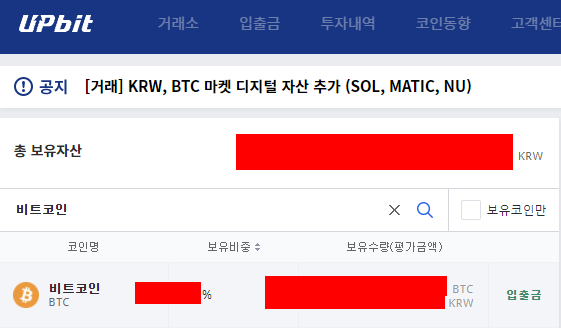
총 보유자산 밑에 검색창에서 비트코인을 검색하시고 비트코인을 선택합니다.

입금주소 생성하기를 선택합니다.

그러면 내 비트코인 입금주소와 QR코드가 생성됩니다.
클릭하자마자 생성됩니다.
전자지갑 주소가 생성되었으므로, 복사를 선택합니다.

복사된 전자지갑 주소를 프로그램의 Enter your address에 붙여넣습니다.
referral code라고 적혀있는 것이 있는데, 클릭하면 referral code를 입력하는 창이 나옵니다.
unmineable에서 채굴 수수료로 1%를 떼갑니다.
referral code를 입력하면 0.25%의 수수료를 감면해주므로 ytfp-3yuu를 입력해주시면 됩니다.
이제 Start를 클릭합니다.
6. 프로그램 설정하기

위 그림처럼 나오셨다면 정상적으로 진행이 되었다는 것을 의미합니다.
Current Hashrate의 숫자가 굉장히 중요한데요.
이 숫자가 클수록 채굴량이 많아 집니다.

오른쪽 아래에 Starting...이 Stop으로 변경되었다면 채굴이 잘 되고 있다고 생각하시면 됩니다.
본격적으로 설정을 해보도록 하겠습니다.

아래쪽에 있는 톱니바퀴를 클릭합니다.

채굴 강도는 가능하면 High로 하시는 것이 좋을 겁니다.
물론 전기세를 많이 내야될 것처럼 빨간색으로 바뀌지만, 그렇게 큰 차이는 없답니다.
다만, 그래픽카드가 빨리 안좋아 질 수 있습니다.
채굴을 그래픽카드 (GPU)로 하신다면 알고리즘을 선택해야 하는데요.
Etchash는 이더리움클래식, Ethash는 이더리움 채굴 방식을 의미합니다.
Etchash는 그래픽카드의 메모리가 최소 3BG 이상, Ethash는 그래픽카드의 메모리가 최소 4BG 이상일 때 선택하셔야 합니다.물론 Ethash를 선택하시면, 그래픽카드에 무리가 가긴 합니다.저는 NVIDIA Geforce RTX 2060 6GB의 사양으로 Ethash를 선택해서 사용하고 있습니다.Set a custom Worker Name은 지금 현재 프로그램이 설치된 PC 혹은 노트북의 이름을 설정하는 것 입니다.한 개의 전자지갑 계정으로 여러 대의 PC를 사용하신다면, home1, home2 이런식으로 설정해 놓으시면 됩니다.

아래에 Set a referral code가 있는데요.
위에서 설명드렸듯이 unMineable에서는 나중에 채굴된 비트코인을 전자지갑으로 옮길 때 수수로 1%를 챙기게 됩니다.
Set a referral code를 적으면 0.25%를 할인 받을 수 있는데요.
할인을 해준다니, 빈칸보다는 적는게 더 좋으실 겁니다.
ytfp-3yuu를 입력하시면 됩니다.
마지막에 있는 Start mining on app start는 app 시작하면 바로 채굴을 시작할지를 설정하는 것 입니다.
저는 Off를 선택했습니다.
Save & Restart를 선택합니다.
7. 비트코인 수량 확인하기
이제 비트코인을 채굴했으면 얼마나 채굴했는지 확인해야 되겠죠.

중간에 있는 Stats를 선택합니다.
그러면 unMineable.com으로 이동하게 됩니다.

그러면 오른쪽에 전자지갑 주소가 자동으로 채워지고, 현재 채굴된 양을 확인하실 수 있습니다.
중요한 것은! 최소 0.001BTC 비트코인 이상되어야 전자지갑으로 이체할 수 있습니다!
궁금하신 점은 언제든지 댓글 달아주세요.
감사합니다.
'돈 정보 > 가상화폐 정보' 카테고리의 다른 글
| [도지코인] GPU, CPU로 도지코인 채굴하기 (현재 사용 중인 100% 확실한 방법) (7) | 2021.05.02 |
|---|